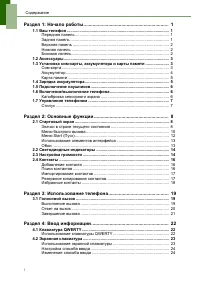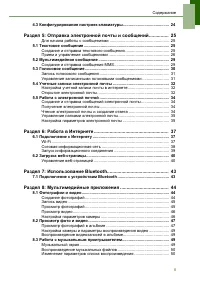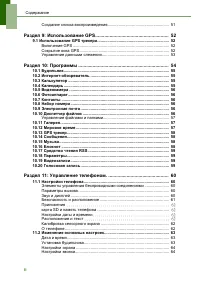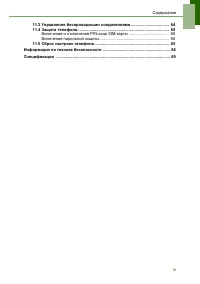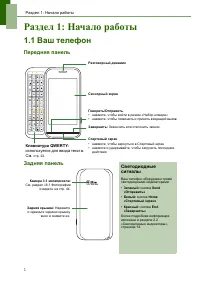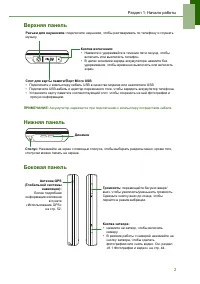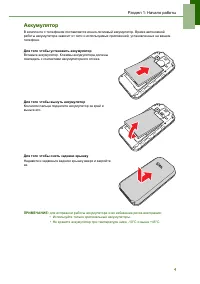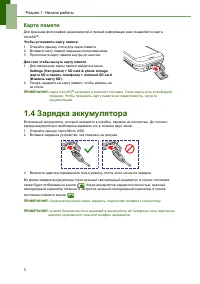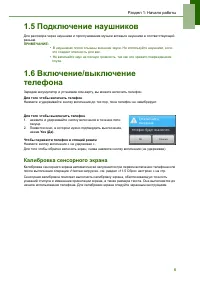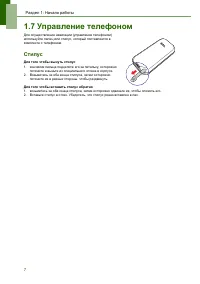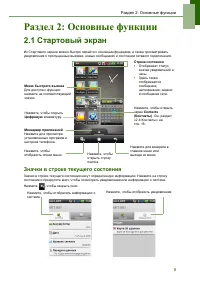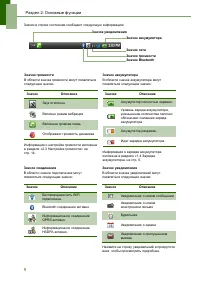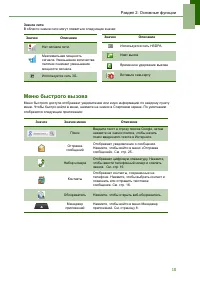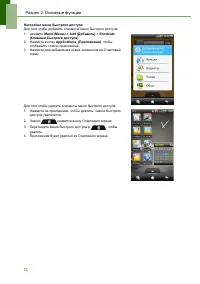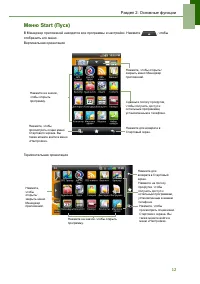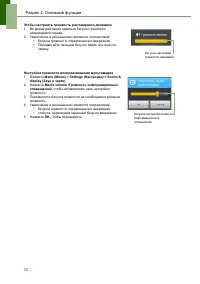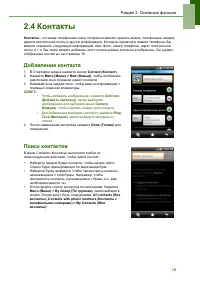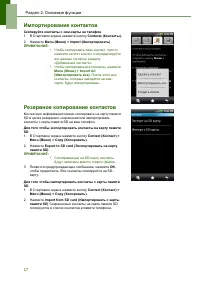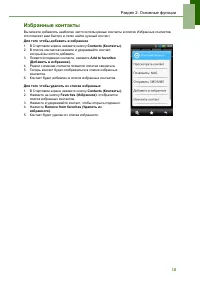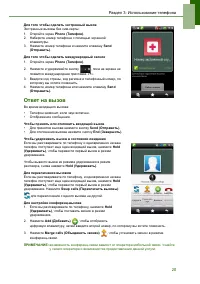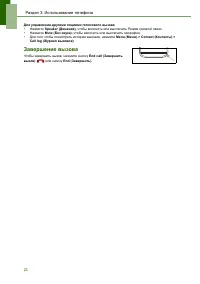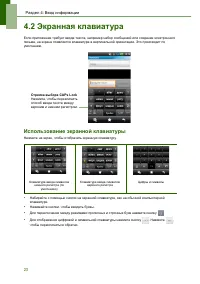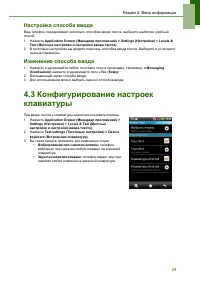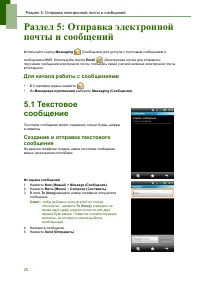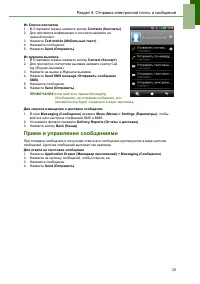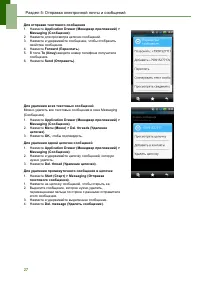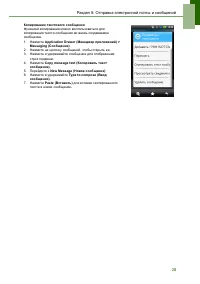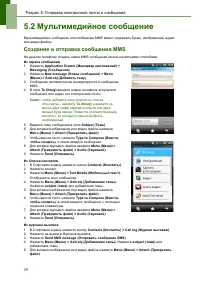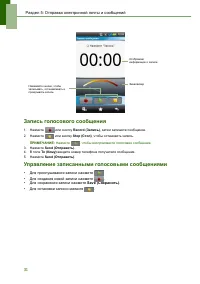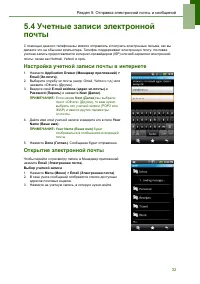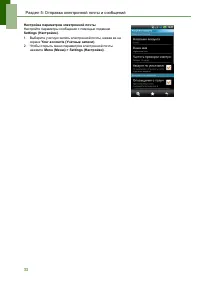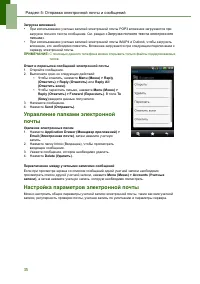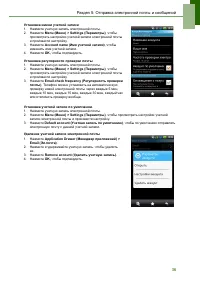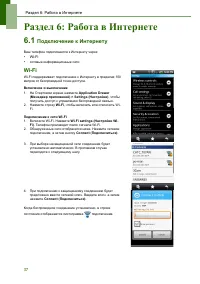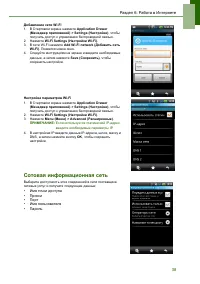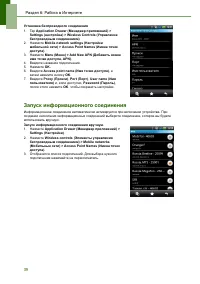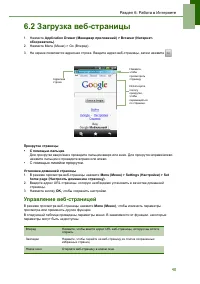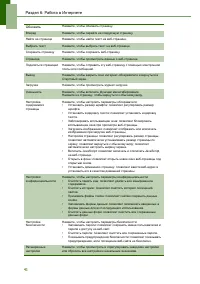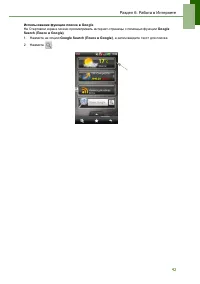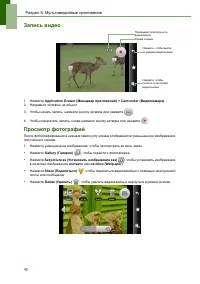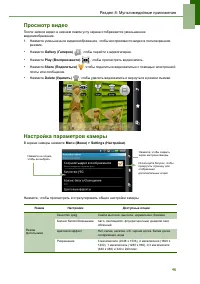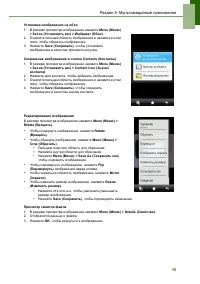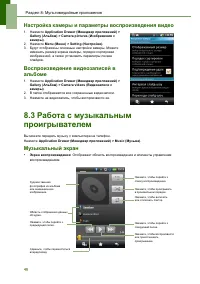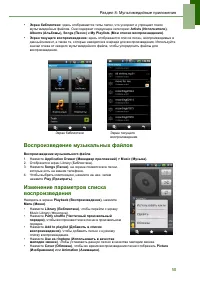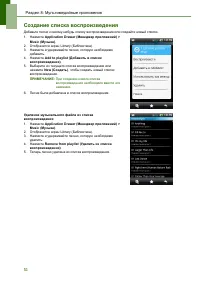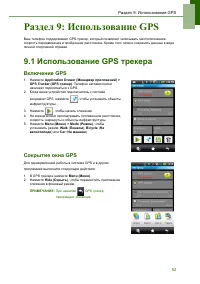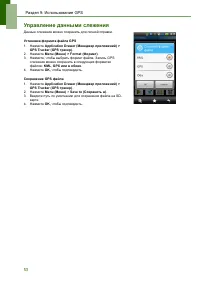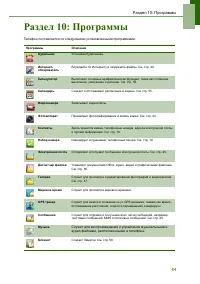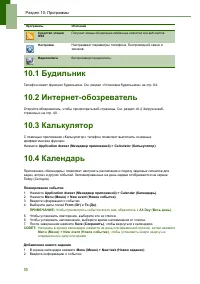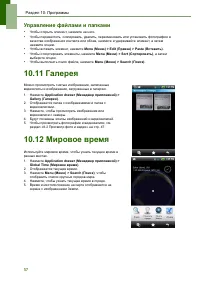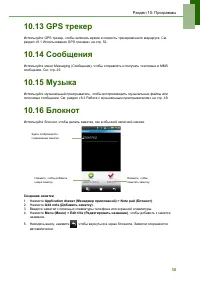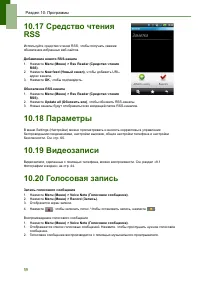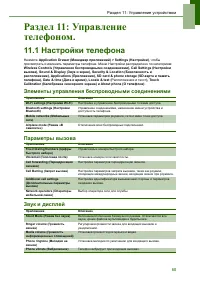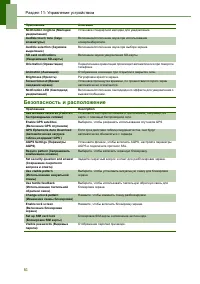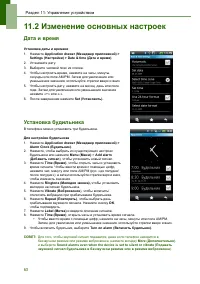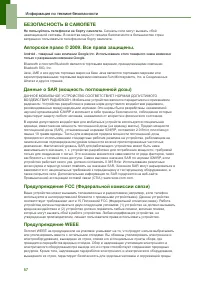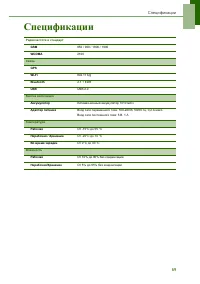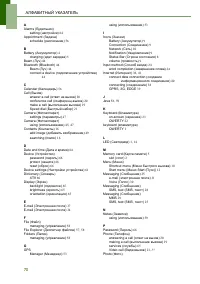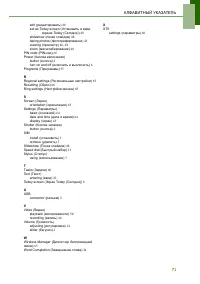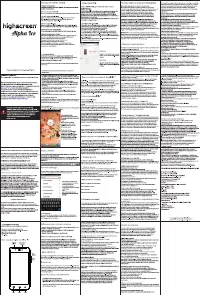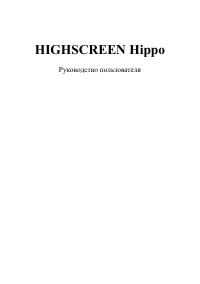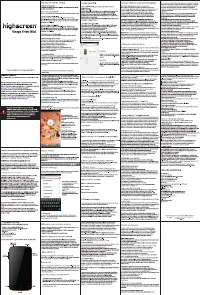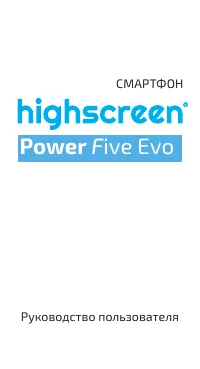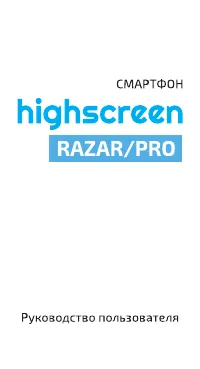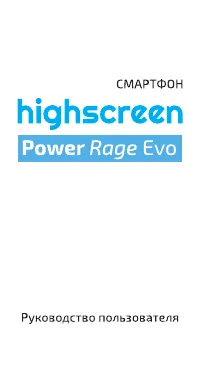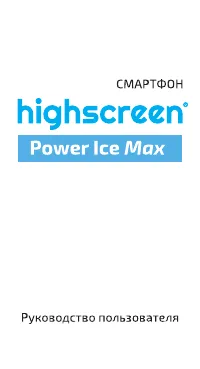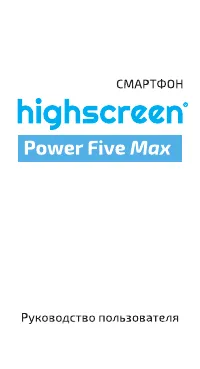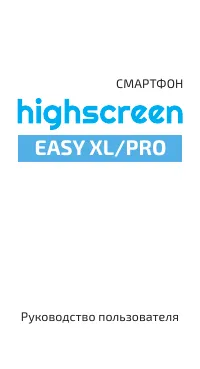Страница 6 - Ваш; Передняя; Светодиодные
Раздел 1: Начало работы 1 Раздел 1: Начало работы 1.1 Ваш телефон Передняя панель Задняя панель Клавиатура QWERTY: используется для ввода текста . См . стр . 22 . Разговорный динамик Сенсорный экран Говорить / Отправить • нажмите , чтобы войти в режим « Набор номера » • нажмите , чтобы позвонить и п...
Страница 7 - Верхняя; Нижняя
Раздел 1: Начало работы 2 Верхняя панель ПРИМЕЧАНИЕ : Аккумулятор заряжается при подключении к компьютеру посредством кабеля . Нижняя панель Боковая панель Кнопка включения : • Нажмите и удерживайте в течение пяти секунд , чтобы включить или выключить телефон . • В целях экономии заряда аккумулятора...
Страница 8 - Сим
Раздел 1: Начало работы 3 1.2 Аксессуары В стандартную комплектацию устройства входит ( если какой - либо из компонентов отсутствует , обратитесь к продавцу ). • Телефон • Стилус • Кабель USB • Адаптер переменного тока • Ионно - литиевый аккумулятор • Краткое руководство по эксплуатации • Наушники •...
Страница 9 - Аккумулятор
Раздел 1: Начало работы 4 Аккумулятор В комплекте с телефоном поставляется ионно - литиевый аккумулятор . Время автономной работы аккумулятора зависит от сети и используемых приложений , установленных на вашем телефоне . Для того чтобы установить аккумулятор Вставьте аккумулятор . Клеммы аккумулятор...
Страница 10 - Карта; Зарядка
Раздел 1: Начало работы 5 Карта памяти Для хранения фотографий , видеозаписей и прочей информации вам понадобится карта microSD ® . Чтобы установить карту памяти 1. Откройте крышку слота для карты памяти . 2. Вставьте карту памяти медными контактами вниз . 3. Протолкните карту памяти внутрь до щелчк...
Страница 11 - Подключение; Включение; Калибровка
Раздел 1: Начало работы 6 1.5 Подключение наушников Для разговора через наушники и прослушивания музыки вставьте наушники в соответствующий разъем . ПРИМЕЧАНИЕ : • В наушниках плохо слышны внешние звуки . Не используйте наушники , если это создает опасность для вас . • Не включайте звук на полную гр...
Страница 12 - Управление; Стилус
Раздел 1: Начало работы 7 1.7 Управление телефоном Для осуществления навигации ( управления телефоном ) используйте палец или стилус , который поставляется в комплекте с телефоном . Стилус Для того чтобы вынуть стилус 1. кончиком пальца подцепите его за петельку , осторожно потяните и выньте из спец...
Страница 13 - Раздел; Стартовый; Значки
Раздел 2: Основные функции 8 Раздел 2: Основные функции 2.1 Стартовый экран Из Стартового экрана можно быстро перейти к основным функциям , а также просматривать уведомления о пропущенных вызовах , новых сообщениях и состоянии сетевого подключения . Значки в строке текущего состояния Значки в строке...
Страница 15 - Меню
Раздел 2: Основные функции 10 Меню быстрого вызова Меню быстрого доступа отображает уведомления или иную информацию по каждому пункту меню . Чтобы быстро войти в меню , нажмите на значок в Стартовом экране . По умолчанию отобразятся следующие приложения : Значок Значок меню Описание Поиск Введите те...
Страница 18 - Использование
Раздел 2: Основные функции 13 Использование элементов интерфейса Экономьте время с обновлениями в реальном времени в вашем Стартовом экране , получите удобный доступ ко всем персональным обновлениям в одном месте . Вы можете добавлять и настраивать элементы интерфейса в Стартовом экране на ваше усмо...
Страница 19 - Настройка
Раздел 2: Основные функции 14 2.2 Светодиодные индикаторы Ваш телефон оборудован тремя светодиодными индикаторами : зеленым , белым и красным . При включении и выключении телефона светодиодные индикаторы отображают полезную информацию . ПРИМЕЧАНИЕ : если телефон включен , при нажатии кнопок Send ( О...
Страница 21 - Контакты; Добавление; Поиск
Раздел 2: Основные функции 16 2.4 Контакты Контакты - это ваша телефонная книга , которая позволяет хранить имена , телефонные номера , адреса электронной почты и другую информацию . Контакты хранятся в памяти телефона . Вы можете сохранять следующую информацию : имя , фото , номер телефона , адрес ...
Страница 22 - Импортирование; Резервное
Раздел 2: Основные функции 17 Импортирование контактов Скопируйте контакты с сим - карты на телефон 1. В Стартовом экране нажмите кнопку Contacts ( Контакты ). 2. Нажмите Menu ( Меню ) > Import ( Импортировать ) . ПРИМЕЧАНИЕ : • Чтобы скопировать один контакт , просто нажмите на этот контакт и от...
Страница 23 - Избранные
Раздел 2: Основные функции 18 Избранные контакты Вы можете добавлять наиболее часто используемые контакты в список Избранных контактов , это поможет вам быстро и легко найти нужный контакт . Для того чтобы добавить в избранное 1. В Стартовом экране нажмите кнопку Contacts ( Контакты ). 2. В списке к...
Страница 24 - Голосовой; Выполнение
Раздел 3: Использование телефона 19 Раздел 3: Использование телефона Для того чтобы открыть экран телефона , выполните одно из следующих действий : • В Стартовом экране нажмите кнопку Dialer ( Набор номера ) . • В окне любого приложения нажмите кнопку Send ( Отправить ). 3.1 Голосовой вызов Выполнен...
Страница 25 - Ответ
Раздел 3: Использование телефона 20 Для того чтобы сделать экстренный вызов Экстренные вызовы без сим - карты : 1. Откройте экран Phone ( Телефон ) . 2. Наберите номер телефона с помощью экранной клавиатуры . 3. Нажмите номер телефона и нажмите клавишу Send ( Отправить ) . Для того чтобы сделать меж...
Страница 26 - Завершение
Раздел 3: Использование телефона 21 Для управления другими опциями голосового вызова • Нажмите Speaker ( Динамик ), чтобы включить или выключить Режим громкой связи . • Нажмите Mute ( Без звука ), чтобы включить или выключить микрофон . • Для того чтобы посмотреть историю вызовов , нажмите Menu ( Ме...
Страница 28 - Экранная
Раздел 4: Ввод информации 23 4.2 Экранная клавиатура Если приложение требует ввода текста , например набор сообщений или создание электронного письма , на экране появляется клавиатура в вертикальной ориентации . Это происходит по умолчанию . Использование экранной клавиатуры Нажмите на экран , чтобы...
Страница 29 - Конфигурирование
Раздел 4: Ввод информации 24 Настройка способа ввода Ваш телефон поддерживает несколько способов ввода текста , выберите наиболее удобный способ . 1. Нажмите Application Drawer ( Менеджер приложений ) > Settings ( Настройки ) > Locale & Text ( Местные настройки и настройки ввода текста ) ....
Страница 30 - Текстовое
Раздел 5: Отправка электронной почты и сообщений 25 Раздел 5: Отправка электронной почты и сообщений Используйте кнопку Messaging ( Сообщения ) для доступа к текстовым сообщениям и сообщениям MMS. Используйте кнопку Email ( Электронная почта ) для отправки и получения сообщений электронной почты , п...
Страница 31 - Прием
Раздел 5: Отправка электронной почты и сообщений 26 Из Списка контактов 1. В Стартовом экране нажмите кнопку Contacts ( Контакты ) . 2. Для просмотра информации о контакте нажмите на нужный контакт . 3. Нажмите Text mobile ( Мобильный текст ) . 4. Напишите сообщение . 5. Нажмите Send ( Отправить ) ....
Страница 34 - Мультимедийное; Создание
Раздел 5: Отправка электронной почты и сообщений 29 5.2 Мультимедийное сообщение Мультимедийное сообщение или сообщение MMS может содержать буквы , изображения , аудио или видео файлы . Создание и отправка сообщения MMS На данном телефоне создать новое MMS сообщение можно несколькими способами . Из ...
Страница 35 - Голосовое
Раздел 5: Отправка электронной почты и сообщений 30 6. Для вставки звукового файла нажмите Menu ( Меню ) > Attach ( Прикрепить файл ) > Audio ( Звуковой ) . 7. Чтобы ввести текст , нажмите Type to Compose ( Ввести , чтобы создать ) , а затем введите сообщение с помощью экранной клавиатуры . 8....
Страница 37 - Учетные
Раздел 5: Отправка электронной почты и сообщений 32 5.4 Учетные записи электронной почты С помощью данного телефона вы можете отправлять и получать электронные письма , как вы делаете это на обычном компьютере . Телефон поддерживает электронную почту : почтовая учетная запись предоставляется интерне...
Страница 39 - Работа
Раздел 5: Отправка электронной почты и сообщений 34 5.5 Работа с электронной почтой Создание и отправка сообщений электронной почты 1. Нажмите Application Drawer ( Менеджер приложений ) > Email ( Электронная почта ) , затем нажмите учетную запись . 2. Нажмите Menu ( Меню ) > Compose ( Составит...
Страница 43 - Сотовая
Раздел 6: Работа в Интернете 38 Добавление сети Wi-Fi 1. В Стартовом экране нажмите Application Drawer ( Менеджер приложений ) > Settings ( Настройки ) , чтобы получить доступ к управлению беспроводной связью . 2. Нажмите Wi-Fi Settings ( Настройки Wi-Fi) . 3. В сети Wi-Fi нажмите Add Wi-Fi netwo...
Страница 44 - Запуск
Раздел 6: Работа в Интернете 39 Установка беспроводного соединения 1. Tap Application Drawer ( Менеджер приложений ) > Settings ( настройка ) > Wireless Controls ( Управление беспроводным соединением ) . 2. Нажмите Mobile network settings ( Настройки мобильной сети ) > Access Point Names ( ...
Страница 49 - Фотографии
Раздел 8: Мультимедийные приложения 44 Раздел 8: Мультимедийные приложения 8.1 Фотографии и видео Ваш телефон оборудован камерой на 3.1 мегапикселя для съемки фото и видео . Создание фотографий 1. Нажмите Application Drawer ( Менеджер приложений ) > Camera ( Камера ) . Экран автоматически переклю...
Страница 51 - Просмотр
Раздел 8: Мультимедийные приложения 46 Просмотр видео После записи видео в нижнем левом углу экрана отображается уменьшенное видеоизображение . 1. Нажмите уменьшенное видеоизображение , чтобы воспроизвести видео в полноэкранном режиме . • Нажмите Gallery ( Галерея ) , чтобы перейти к видеогалерее . ...
Страница 57 - Сокрытие
Раздел 9: Использование GPS 52 Раздел 9: Использование GPS Ваш телефон поддерживает GPS- трекер , который позволяет записывать местоположение , скорость передвижения и пройденное расстояние . Кроме того , можно сохранять данные в виде личной спортивной справки . 9.1 Использование GPS трекера Включен...
Страница 60 - Будильник
Раздел 10: Программы 55 10.1 Будильник Телефон имеет функцию будильника . См . раздел « Установка будильника » на стр . 64. 10.2 Интернет - обозреватель Откройте обозреватель , чтобы просмотреть веб - страницы . См . раздел «6.2 Загрузка веб - страницы » на стр . 40. 10.3 Калькулятор С помощью прило...
Страница 62 - Галерея
Раздел 10: Программы 57 Управление файлами и папками • Чтобы открыть элемент , нажмите на него . • Чтобы переместить , скопировать , удалить , переименовать или установить фотографию в качестве изображения контакта или обоев , нажмите и удерживайте элемент , а затем нажмите опцию . • Чтобы вставить ...
Страница 63 - трекер; Сообщения; Музыка
Раздел 10: Программы 58 10.13 GPS трекер Используйте GPS трекер , чтобы записать время и скорость тренировочного маршрута . См . раздел «9.1 Использование GPS трекера » на стр . 52. 10.14 Сообщения Используйте меню Messaging ( Сообщения ), чтобы отправлять и получать текстовые и MMS сообщения . См ....
Страница 65 - Настройки
Раздел 11: Управление устройством 60 Раздел 11: Управление телефоном . 11.1 Настройки телефона Нажмите Application Drawer ( Менеджер приложений ) > Settings ( Настройки ) , чтобы просмотреть и изменить параметры телефона . Меню Настройки распределено по категориям : Wireless Controls ( Управление...
Страница 66 - Безопасность
Раздел 11: Управление устройством 61 Безопасность и расположение Notification ringtone ( Мелодия уведомления ) Установка стандартной мелодии для уведомления . Audible touch tone ( Звук клавиатуры ) Включение / отключение звука при использовании номеронабирателя . Audible selection ( Звуковое выделен...
Страница 68 - Изменение; Дата
Раздел 11: Управление устройством 63 11.2 Изменение основных настроек Дата и время Установка даты и времени 1. Нажмите Application drawer ( Менеджер приложений ) > Settings ( Настройки ) > Date & time ( Дата и время ) . 2. Установите дату . 3. Выберите часовой пояс из списка . 4. Чтобы нас...
Страница 70 - Защита
Раздел 11: Управление устройством 65 11.4 Защита телефона Телефон можно защитить от неавторизованных пользователей путем включения запроса PIN- кода или необходимости введения пароля . Включение и отключение PIN- кода SIM- карты Если PIN- код включен , прежде чем сделать вызов , необходимо ввести PI...
Страница 71 - Информация
Информация по технике безопасности 66 Информация по технике безопасности Прочитайте , прежде чем продолжать настройку • Используйте только аккумуляторы и адаптеры питания фирмы производителя . Использование неавторизованных комплектующих аннулирует вашу гарантию . • Не вынимайте аккумулятор во время...
Страница 72 - WEEE
Информация по технике безопасности 67 БЕЗОПАСНОСТЬ В САМОЛЕТЕ Не пользуйтесь телефоном на борту самолета . Сигналы сети могут вызвать сбой навигационной системы . В качестве меры по технике безопасности в большинстве стран запрещено пользоваться телефоном на борту самолета . Авторское право © 2009. ...
Страница 73 - Соответствие
Информация по технике безопасности 68 Более подробную информацию по утилизации , пунктам сбора и переработки отходов электронного и электрического оборудования вы можете получить , обратившись в соответствующие службы утилизации бытовых отходов в вашем городе , в магазин , где вы приобрели товар , и...
Страница 74 - Спецификации
Спецификации 69 Спецификации Радиочастота и стандарт GSM 850 / 900 / 1800 / 1900 WCDMA 2100 Связь GPS Wi-Fi 802.11 b/g Bluetooth 2.1 + EDR USB USB 2.0 Кнопка включения Аккумулятор Литиево - ионный аккумулятор 1010 мА / ч Адаптер питания Вход сети переменного тока : 100-240 В , 50/60 Гц , 0,2 A макс ...